Windows 10 oferă mai puțin control asupra comportamentului de actualizare al sistemului de operare decât versiunile anterioare. Nu există nicio opțiune pentru a dezactiva actualizările Windows utilizând panoul de control sau accesând setările din Windows 10, acesta verifică automat actualizările și instalează orice actualizări găsită, indiferent dacă îți place sau nu. Această nouă caracteristică este de fapt destul de convenabilă pentru majoritatea utilizatorilor. Dacă doriți control asupra procesului de actualizare, puteți dezactiva serviciul Windows Update. Acest lucru necesită deschiderea Services Manager, localizarea serviciului și modificarea parametriilor și stării acestuia de pornire. Apoi, va trebui să activați din nou serviciul ori de câte ori doriți ca sistemul de operare să verifice dacă există actualizări.
Windows Update Blocker este un software gratuit care vă ajută să dezactivați complet sau să activați actualizările automate pe orice sistem cu Windows, la un singur click distanță. Acest utilitar este portabil, ceea ce înseamnă că nu mai trebuie să treceți prin procesul de instalare . Dacă plasați fișierul cu acest program pe un dispozitiv de stocare extern, puteți astfel să luați Windows Update Blocker peste tot și să îl utilizați pe orice computer cu care intrați în contact.
Cum se utilizează Windows Update Blocker
Descărcați aplicația de AICI, apoi dezarhivați arhiva pe Desktop, sau în orice locație doriți și porniți-o. Există o icoană va afișa starea serviciului Windows Update, dacă doriți să blocați actualizările automate Windows alegeți „Disable Updates” și faceți clic pe butonul „Apply Now”, este recomandat să bifați și Protect service setings, pentru a preveni modificările necontrolate ale serviciului de actualizare.
Cum se blochează orice alt serviciu de actualizări
Noua versiune de Windows Update Blocker permite utilizatorilor să adauge orice alt serviciu în fișierul Wub.ini pentru al bloca, mai întâi vă trebuie să editați fișierul Wub.ini și să adăugați numele serviciului dorit sub linia „dosvc = 2,4”, de exemplu, dacă doriți să blocați „Windows Update Medic Service”, deschideți Services si localizați serviciul.
Apoi dați click pe Service Name și copiați-l
Apoi dați paste la acel nume imediat sub linia dosvc=2,4
În cele din urmă, deschideți Windows Update Blocker și utilizați butonul „Apply Now”. Dacă doriți să ștergeți serviciul adăugat recent după un timp, urmați acești pași:
1. Deschideți Windows Update Blocker și alegeți opțiunea Activate Service, apoi utilizați butonul Apply.
2. Ștergeți linia de servicii dorită din fișierul Wub.ini
3. Acum puteți alege opțiunile de dezactivare a serviciului și Protect service settings
Cum se utilizează Service List Options
Sub butonul Meniu există o opțiune numită „Service List Options” dacă faceți clic pe ea va apărea fereastra Service List Options. Din această interfață puteți controla cu ușurință serviciile adăugate la secțiunea Wub.ini [Service_List]. Puteți adăuga maximum 25 de servicii la Wub.ini. Serviciul Wuausrv este afișat numai în scop informativ, prin urmare nu îl puteți edita.
Dacă Windows Update Blocker nu poate gestiona unele dintre servicii, acestea pot fi deteriorate, așadar va trebui să utilizați Windows Update Troubleshooter de la Microsoft, dar dacă nu urmați acești pași și ștergeți orice serviciu din fișierul „Wub.ini” starea serviciului va rămâne protejat.
Windows Update Blocker acceptă opțiunile din linia de comandă pentru automatizarea sarcinilor:
Acest program funcționează pe toate variantele de Windows, începând cu Xp, atât pe 32 cât și pe 64 bit.




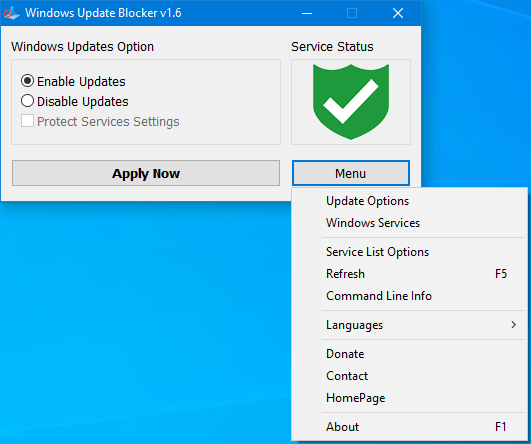
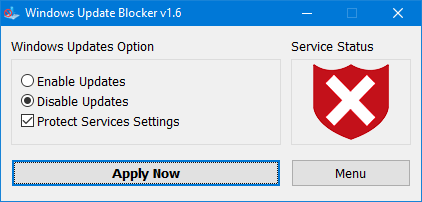
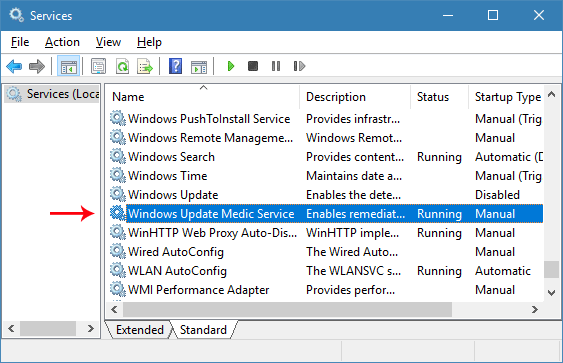
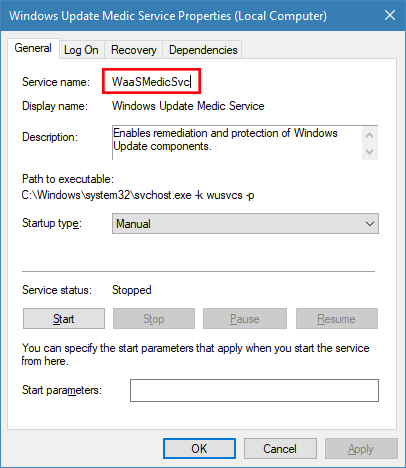
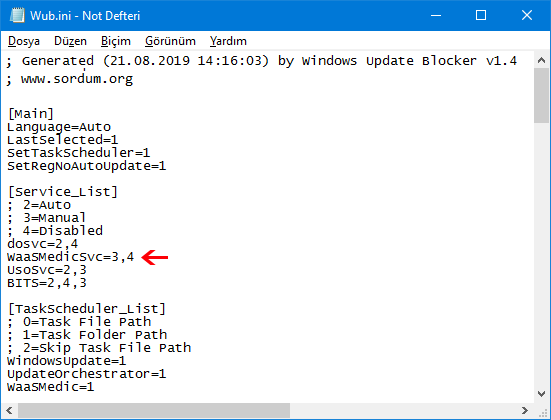
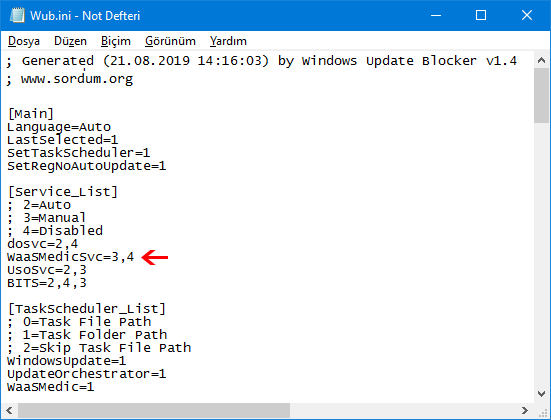
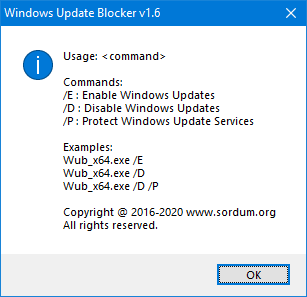




Leave a Review